Guía de prueba de integración de API REST de HubSpot
Al configurar una nueva integración de HubSpot utilizando las API REST, puede ser difícil probar y confirmar que los datos de visualización de vídeo se están entregando a HubSpot. En este tema, aprenderá cómo probar y confirmar sistemáticamente que la integración funciona y que la visualización de datos y clientes potenciales se están enviando a HubSpot.
Antes de comenzar
Antes de validar la integración, se supone que tiene:
- Se completó correctamente la integración de Brightcove Audience con HubSpot
- Se creó al menos un reproductor habilitado para audición y lo configuró para utilizar la conexión HubSpot
Configuración de un formulario de prospecto de prueba y publicación de un vídeo
Para fines de prueba, deberá crear y configurar un formulario de prospecto personalizado en Audience. Este es un formulario HubSpot cuyo código de incrustación ha pegado en Audience. Incluso si no va a utilizar formularios de prospecto en su entorno de producción, este formulario de prospecto se utiliza para asegurarse de que se conoce en la base de datos y en la página. Para crear un formulario HubSpot y configurar Audience para utilizarlo, siga estos pasos.
- Inicie sesión en su cuenta de HubSpot.
- Cree y estile un formulario HubSpot. Para obtener información sobre cómo crear un formulario HubSpot, vea Creación de formularios de clientes potenciales personalizados para HubSpot.
- Haz clic en Compartir en la parte superior de la página.
- Copie el código de inserción del formulario en el portapapeles.
- Vuelva al módulo Audience.
- Cree un nuevo formulario de prospecto utilizando el código de inserción del formulario HubSpot.
- Establezca el formulario personalizado para mostrar el formulario en la marca de 5 segundos. De esta manera sabrás exactamente cuándo debería aparecer.
- Marque la casilla Mostrar siempre el formulario de prospecto incluso si el cliente potencial ya se conoce. Esto asegurará que el formulario siga mostrándose después de rellenarlo durante la prueba.
- Guarde el formulario.
- Configure Brightcove Player con la conexión HubSpot para utilizar el formulario de prospecto de HubSpot que se acaba de crear.
Generación de un enlace de vista previa para ver el vídeo
Para generar un enlace de vista previa al vídeo, siga estos pasos.
- Abra el módulo Media.
- Seleccione un vídeo y publíquelo en un reproductor web. Asegúrese de seleccionar el reproductor habilitado para audición con el formulario de prospecto.
- Haga clic en el enlace de vista previa para abrir el vídeo en una nueva ventana del navegador. La prueba de esta manera elimina cualquier variable potencial que podría ser introducida por los jugadores incrustados en páginas HTML.
- Confirme que se reproduzca el vídeo y que el formulario de prospecto se muestre en la marca de 5 segundos.
- Rellene el formulario de prospecto utilizando información de contacto única y dirección de correo electrónico (es decir, un nombre de celebridad o un nombre que contenga las palabras «bctest») para que pueda encontrarse fácilmente más adelante en HubSpot. Esto elimina cualquier variable de nivel de navegador, jugador o base de datos. Al rellenar el formulario como nuevo usuario, podemos estar seguros de que ahora eres un usuario conocido en HubSpot.
Confirmar que Audience está capturando correctamente los datos
Antes de buscar datos de visualización de vídeo en HubSpot, primero confirme que Audience ha capturado la vista de vídeo. Tenga en cuenta que la visualización de datos puede tardar hasta 3 horas en mostrarse en la interfaz de usuario de audiencia. Para confirmar que Audience está capturando correctamente los datos, siga estos pasos.
- Abra el módulo Audience.
- Haga clic en Todas las actividades recientes en la navegación izquierda.
- Confirme que hay un evento con una marca de hora reciente que muestre el nombre del vídeo que se acaba de ver. El estado del evento debe estar sin procesar. Esto indica que Audience ha capturado la vista pero aún no ha intentado sincronizarla con HubSpot.
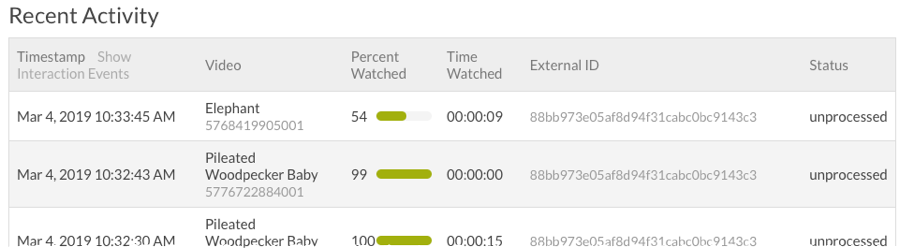
- Para activar manualmente una sincronización entre Audience y HubSpot, haga clic en Actividad de sincronización en la navegación izquierda.
- En la lista desplegable Seleccionar conexión , seleccione su integración de HubSpot. Debería aparecer un botón Test Sync .
- Haga clic en Probar sincronización para activar una sincronización manual. Tenga en cuenta que está limitado a la frecuencia con la que puede activar una sincronización manual. De forma predeterminada, Audience sincronizará las vistas a HubSpot una vez por hora.
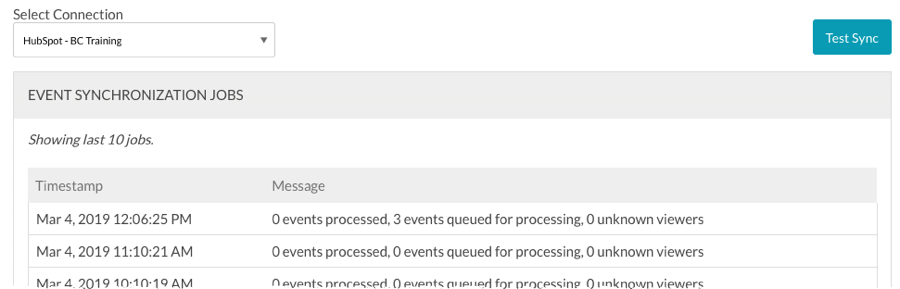
- Haga clic en Todas las actividades recientes en la navegación izquierda.
- El estado de su evento de vista se pondrá en cola. Es posible que los datos tarden 15 minutos en sincronizarse realmente con HubSpot. Una vez que los datos se sincronicen, el estado cambiará a uno de los dos estados:
- synced: indica que el usuario era un usuario conocido y los datos se entregaron correctamente a su registro de actividades. Los datos también deben ser visibles en HubSpot en pocos minutos.
- unknown_contact - Indica que el usuario se consideró desconocido y HubSpot no pudo aceptar los datos. Si obtiene un estado unknown_contact , compruebe que ha publicado el vídeo con el reproductor correcto, tenga un formulario HubSpot en su lugar y esté probando utilizando el enlace de vista previa, no incrustado en una página.
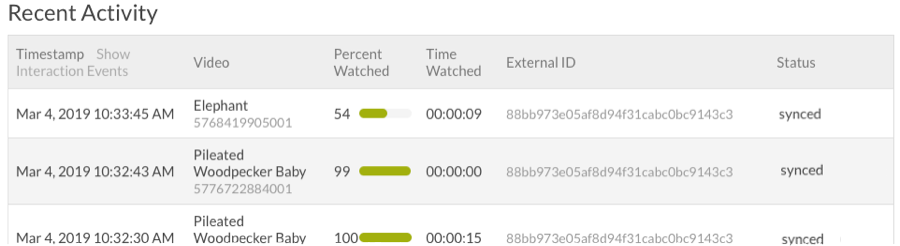
Confirmando que los datos de la vista de vídeo están en HubSpot
Una vez que Audience haya mostrado un estado sincronizado , siga estos pasos para verificar que los datos se encuentran en HubSpot.
- Inicie sesión en su cuenta de HubSpot.
- En HubSpot navegue hasta el área Contactos y localice el nombre único o la dirección de correo electrónico que utilizó al rellenar el formulario de prospecto.
- Haga clic en el contacto para abrir el registro de actividad.
- Haga clic en el menú desplegable Filtrar actividad (lado derecho justo encima del registro de actividades) y confirme que Brightcove Video Connect está marcada. Esto garantizará que la actividad de visualización de vídeo se muestre en el registro de actividades.
- En el registro de actividades, busque una actividad que indique que User_Name tuvo un evento de Brightcove Video Connect. Haga clic en Mostrar detalles para ver los datos del evento de visualización de vídeo.
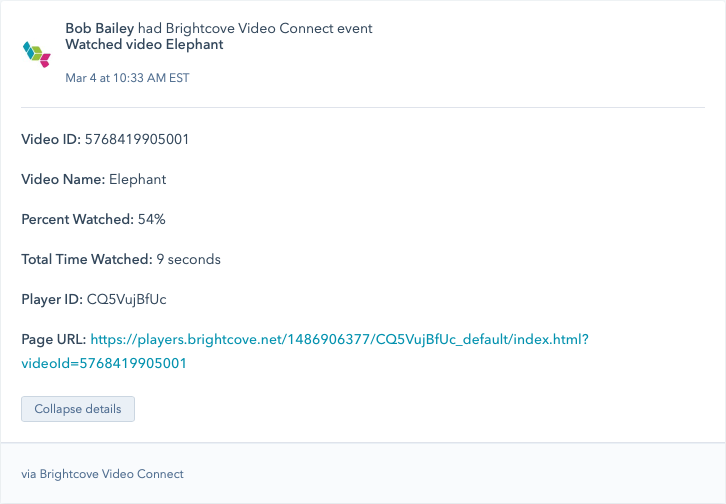
HubSpot requiere que los datos se entreguen a través de su API para ser asignados a un contacto conocido. HubSpot sólo aceptará datos de contactos conocidos. Los datos de contactos desconocidos no se sincronizarán. Si no usa formularios de prospecto, no hay forma de que un usuario desconocido convierta a un usuario conocido y, por lo tanto, no se sincronizarán datos.
 Contactar con Soporte
Contactar con Soporte del sistema
del sistema
